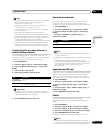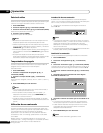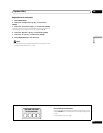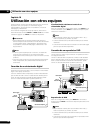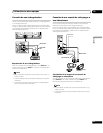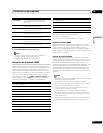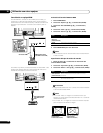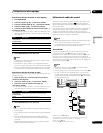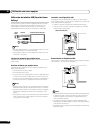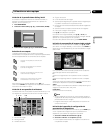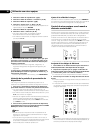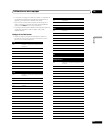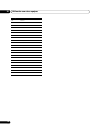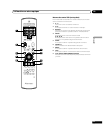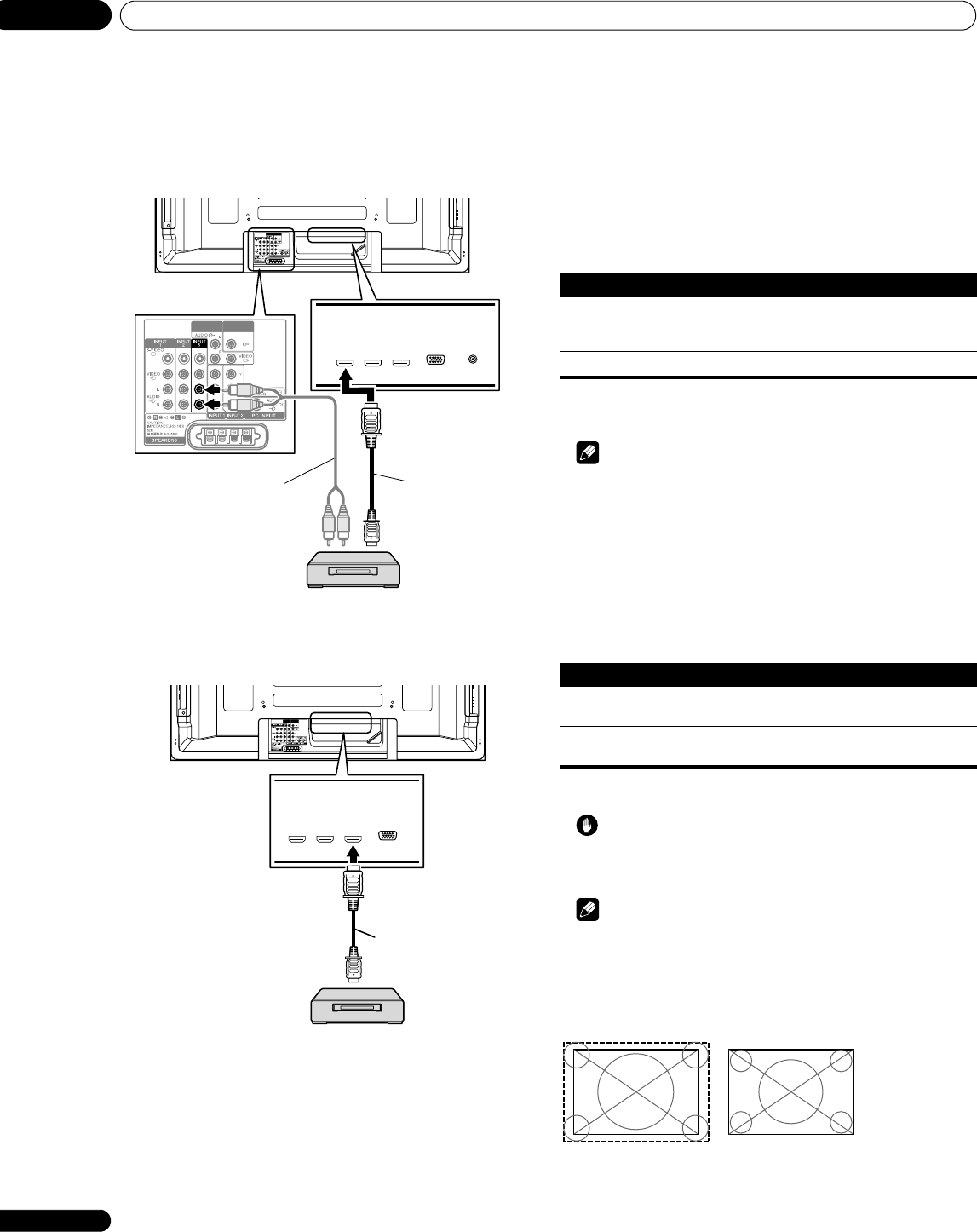
Utilización con otros equipos
10
46
Sp
Conexión de un equipo HDMI
Para ENTRADA 3, conecte un cable HDMI para el vídeo y (si
necesario) un cable de audio estéreo para el audio analógico.
Puede seleccionar el formato de audio y vídeo de acuerdo con el
dispositivo que conectará – consulte a continuación para los
detalles.
Para INPUT 4 y INPUT 5, conecte solamente un cable HDMI – esto
genera tanto señales de audio cuanto señales de vídeo (en la
ilustración se muestra la conexión a INPUT 5.
Activación del terminal INPUT 3 HDMI
1 Pulse HOME MENU.
2 Seleccione “Opción” (/ y, a continuación, ENTER).
3 Seleccione “Entrada HDMI” (/ y, a continuación,
ENTER).
4 Seleccione “Valor” (/ y, a continuación, ENTER).
5 Seleccione “Activar” (/ y, a continuación, ENTER).
6 Pulse HOME MENU para salir del menú.
Nota
• No es necesario activar manualmente los terminales INPUT 4
e INPUT 5 HDMI.
Especificación del tipo de señales de entrada
1 Repita los pasos de 1 a 3 descritos en Activación del
terminal INPUT 3 HDMI.
2 Seleccione “Tipo señal” (/ y, a continuación, ENTER).
3 Seleccione “Vídeo” o “PC” (/ y, a continuación, ENTER).
4 Pulse HOME MENU para salir del menú.
Precaución
• Asegúrese de seleccionar “PC” cuando un PC esté conectado
al terminal de entrada HDMI.
Nota
• En el modo “Vídeo”, la imagen se “se redimensiona” (se
amplía), y el modo cambia automáticamente a “PC” cuando se
reciben señales de PC.
• En el modo “PC”, la imagen se visualiza en tamaño completo
para una óptima calidad de la imagen.
MONITOR
OUT
SUB
WOOFER
MONITOR
OUT
SUB
WOOFER
(Vista trasera)
Cable de audio estéreo
Cable compatible con HDMI
(Cable HDMI con la marca HDMI)
Dispositivo HDMI
MONITOR
OUT
SUB
WOOFER
(Vista trasera)
Cable compatible con HDMI
(Cable HDMI con la marca
HDMI)
Dispositivo HDMI
Ítem Descripción
Desactivar
(Selección
predeterminada)
Desactiva el terminal INPUT 3 HDMI
Activar Activa el terminal INPUT 3 HDMI
Ítem Descripción
Vídeo (selección
predeterminada)
Seleccione esta opción excepto cuando un PC está
conectado
PC Seleccione esta opción cuando un PC está conectado al
terminal de entrada HDMI
cuando “Video” está seleccionado
(pantalla de tamaño
“redimensionade con bordes”)
cuando “PC” está seleccionado
(pantalla de tamaño
“redimensionac sin bordes”)